1.文件--新建--选择合适的高宽,背景透明白色都可以。
2.置入图片后用camera raw调下色调,在置入时就可以弄,Photoshopcs6先在编辑---首选项----camera raw那里调,如果是cc版本就不需要调了。
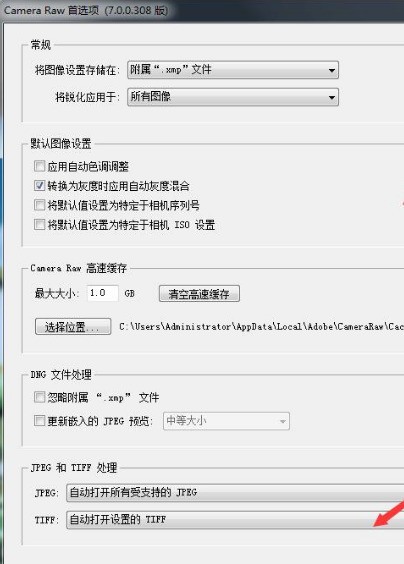
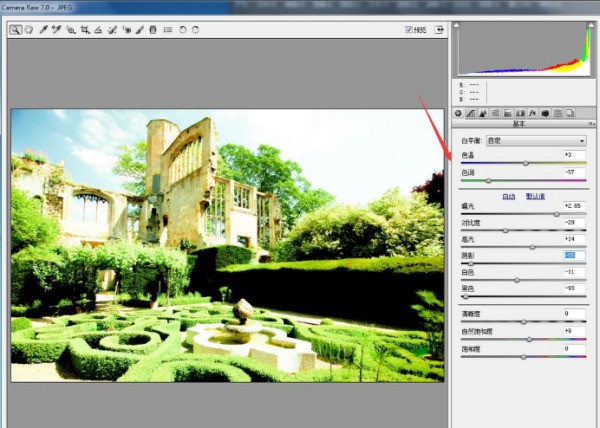
3.置入后复制多一层防止弄坏并且可以和原图对比,右键单击栅格化图层关闭其中一个小眼睛。
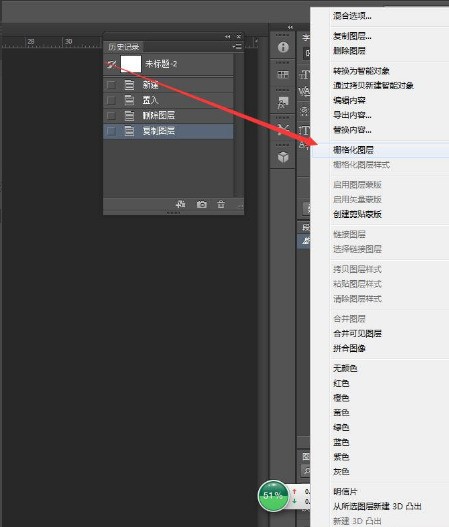
4.扣掉图片的背景天空那部分个人觉得换一个可能更漂亮些,然后置入天空素材同样复制多一层并栅格化图层,擦掉没抠干净的地方。此步骤可忽略。
5.alt,ctrl,shift,,e盖章可见图层。并复制一张。滤镜---油画,CC版可以用干画笔。
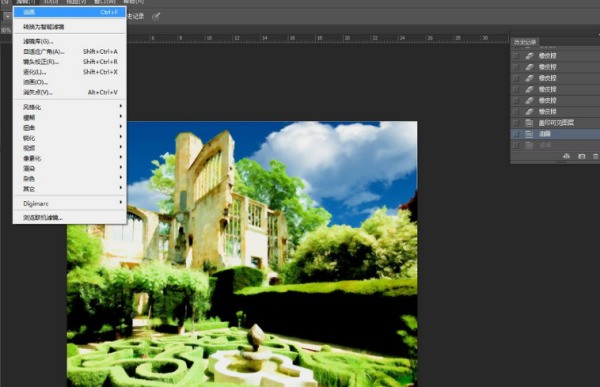
6.用完颜色就暗下来了,接下来用曲线或其他类似的工具调下颜色明暗。根据个人的画面需求调下

7.导出图片保存就点文件---储存为。。。。如下图。
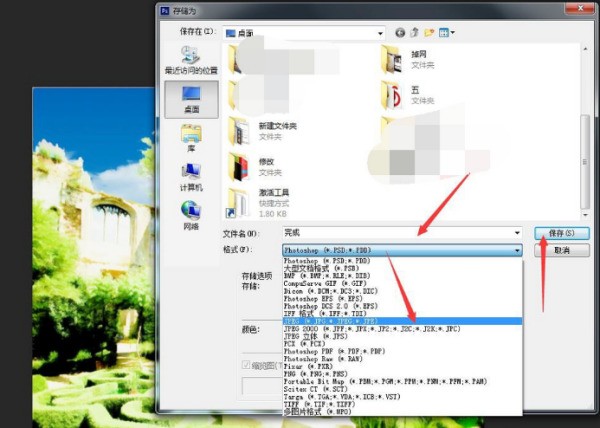
8.对比下原图和PS修改后的效果对比。其实可以最后再用camera raw一起调色调。
